Cum să schimbi numărul de telefon pe Amazon
Publicat: 2022-09-19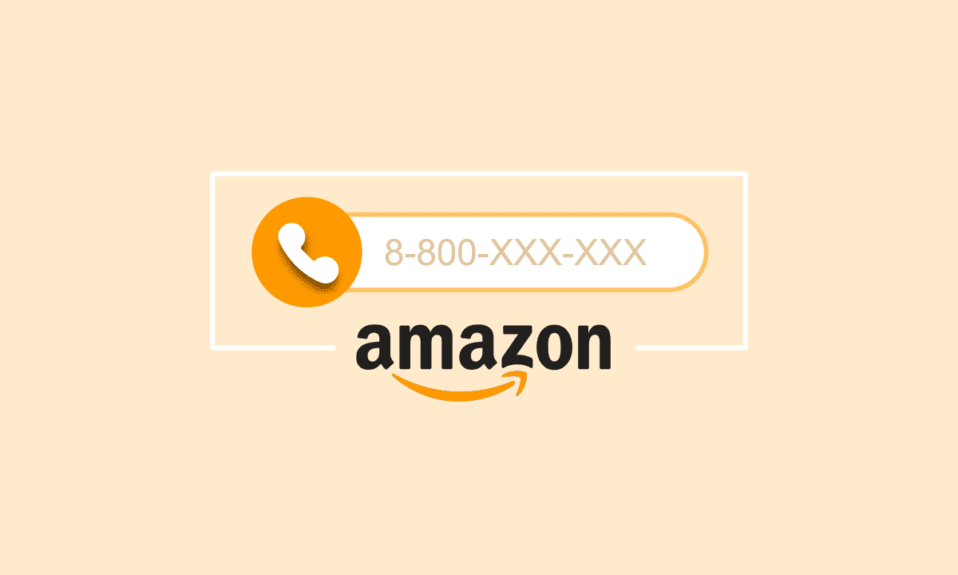
Amazon este o companie multinațională americană care se concentrează pe comerț electronic, cloud computing, streaming digital și inteligență artificială. Amazon este renumit în întreaga lume pentru serviciile sale de comerț electronic, care le permit oamenilor să caute articole pe aplicația și site-ul Amazon, să le comande online și să le fie livrate la ușă. Dacă aveți deja un cont Amazon și știți cum să comandați lucruri online, dar căutați puțin ajutor pentru gestionarea detaliilor contului și securizarea contului dvs. Amazon, acest articol vă va ajuta în acest sens. De asemenea, dacă doriți să știți să schimbați numărul de telefon pe Amazon și să vă conectați la Amazon dacă vă schimbați numărul de telefon, vă vom ajuta. Acest articol vă va ghida în pașii despre cum să ocoliți verificarea Amazon OTP și, de asemenea, dacă vă puteți schimba sau nu numărul de telefon mobil pe Amazon fără OTP.
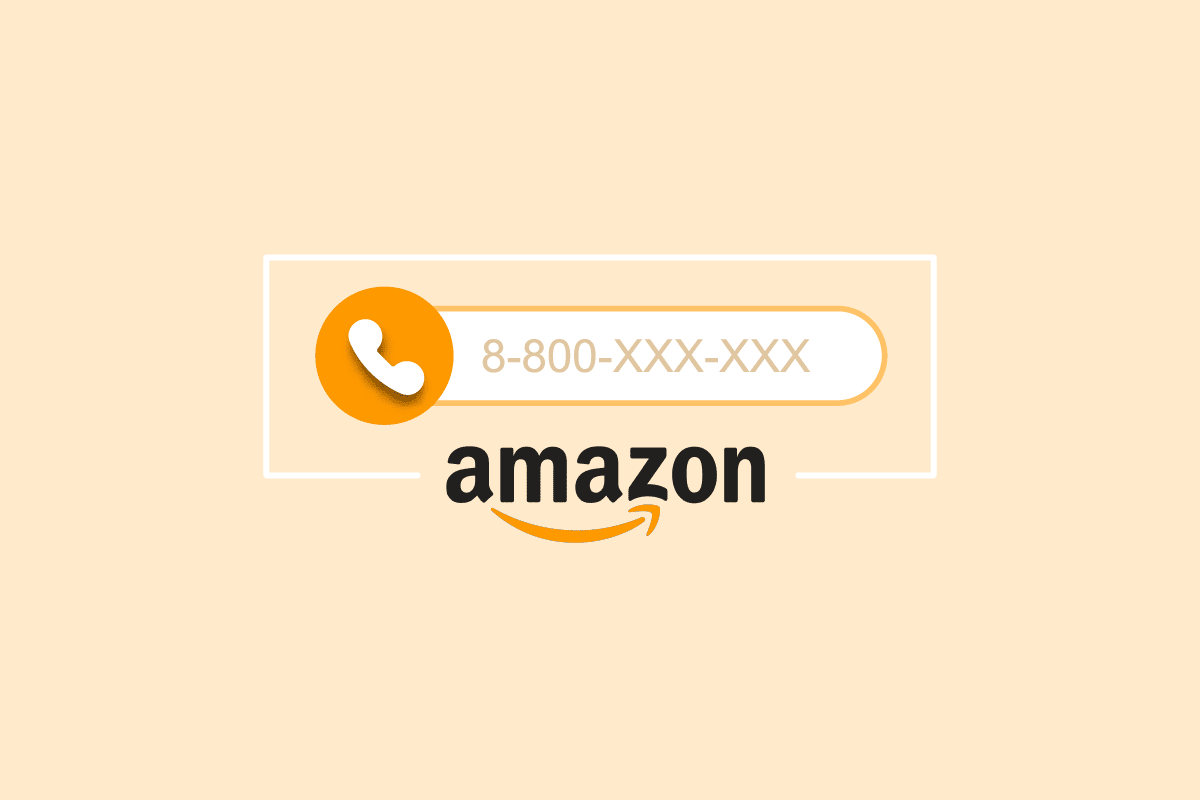
Cuprins
- Cum să schimbi numărul de telefon pe Amazon
- Cum vă conectați la Amazon dacă vă schimbați numărul de telefon?
- Cum elimini numărul de telefon din vechiul tău cont Amazon?
- Cum ștergeți un număr de telefon?
- Cum îți schimbi detaliile contului Amazon?
- Cum poți schimba numărul de telefon pe Amazon?
- Cum îți schimbi numărul de telefon mobil pe Amazon fără OTP?
- Cum îți schimbi numărul de verificare în doi pași pe Amazon?
- Cum resetați verificarea în doi pași?
- Cum ocoliți verificarea Amazon OTP?
- Cum puteți obține numărul dvs. de mobil pierdut OTP?
- Puteți avea 2 conturi Amazon cu același număr de telefon?
Cum să schimbi numărul de telefon pe Amazon
Puteți schimba numărul de telefon pe Amazon din meniul Conectare și securitate . Continuați să citiți în continuare pentru a găsi pașii care explică același lucru în detaliu, cu ilustrații utile pentru o mai bună înțelegere.
Cum vă conectați la Amazon dacă vă schimbați numărul de telefon?
Dacă schimbați numărul de telefon pe Amazon și doriți să vă conectați, urmați acești pași:
1. Navigați la site-ul web Amazon în browser.
2. Treceți cursorul pe Cont și liste și faceți clic pe Conectare .
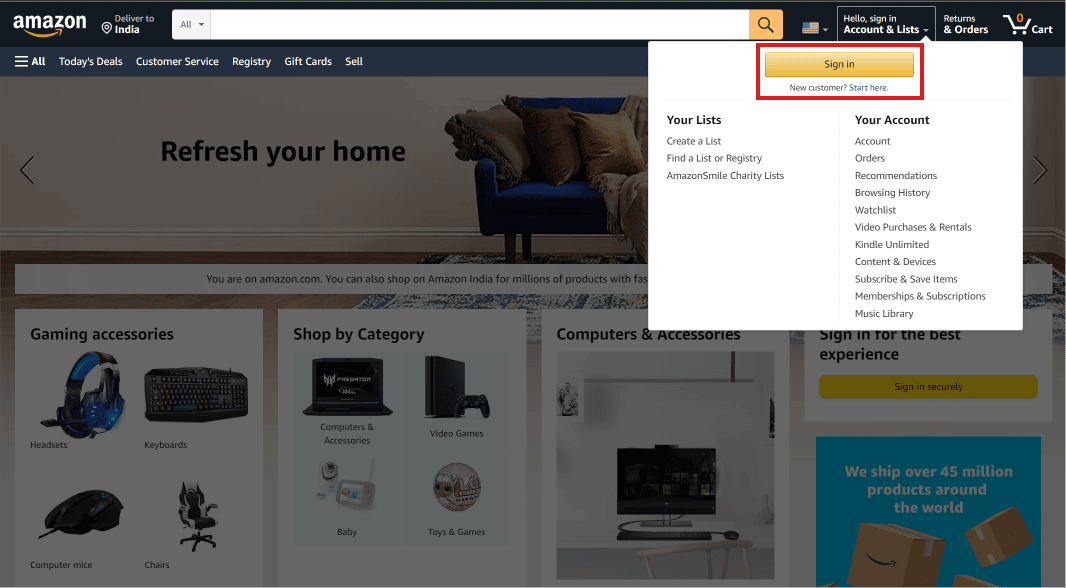
3. Introduceți noul număr de telefon mobil și faceți clic pe Continuare .
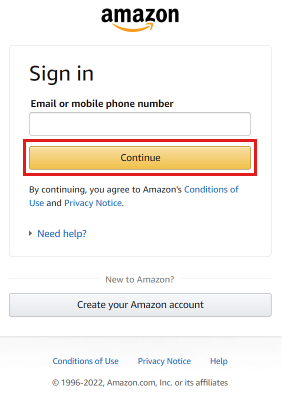
4. Introduceți parola Amazon și faceți clic pe Conectare .
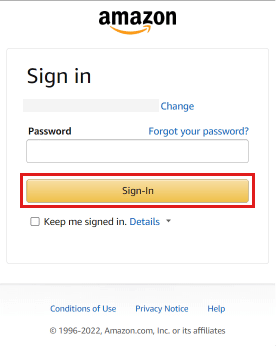
Citiți și : Cum vă puteți recupera contul Amazon
Cum elimini numărul de telefon din vechiul tău cont Amazon?
Pentru a elimina numărul de telefon din vechiul cont Amazon, trebuie doar să urmați acești pași:
1. Accesați site-ul web Amazon într-un browser.
Notă : conectați-vă la contul dvs., dacă nu este deja.
2. După ce v-ați conectat, treceți cursorul peste Cont și liste și faceți clic pe Contul dvs. .
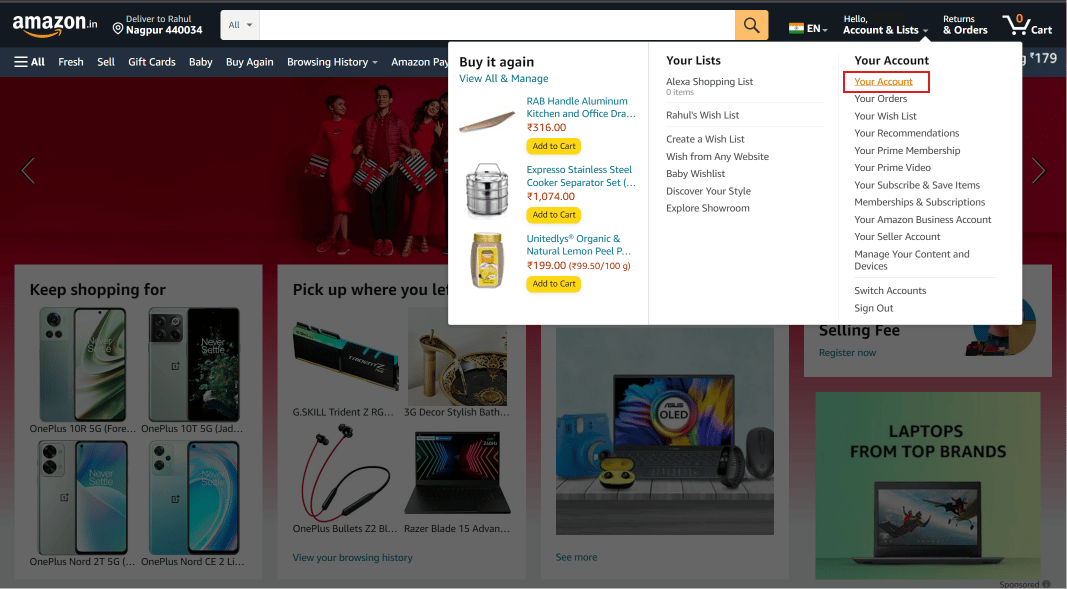
3. Faceți clic pe Conectare și securitate .
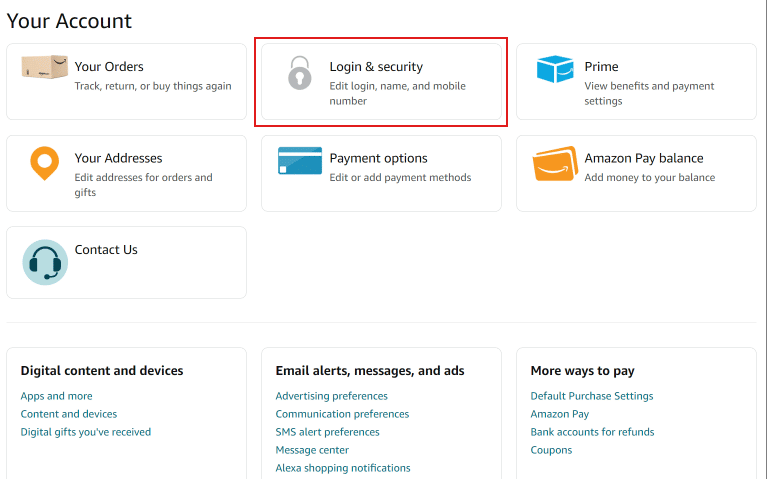
4. Faceți clic pe opțiunea Editare de lângă Număr de telefon mobil .
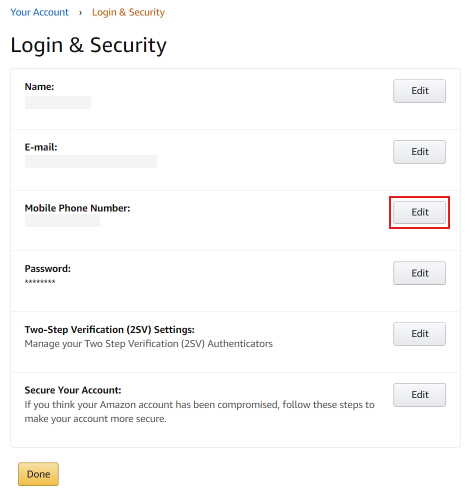
5. Introduceți un nou număr de telefon mobil și faceți clic pe Continuare .
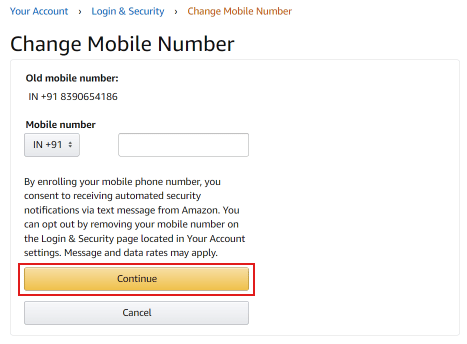
6. Faceți clic pe OK pentru a primi OTP.
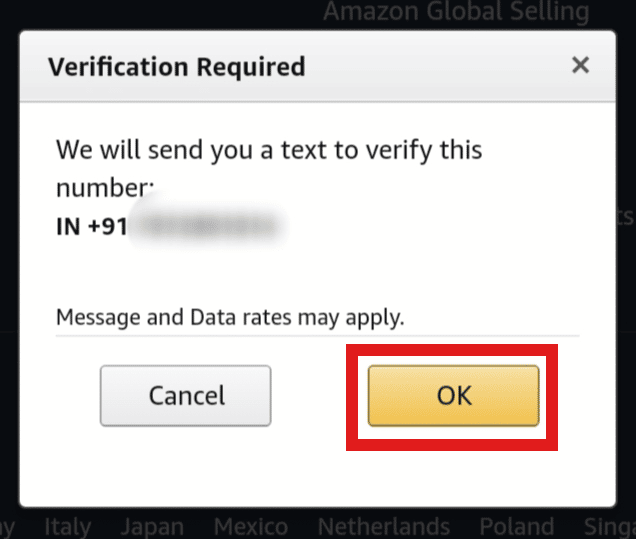
7. Introduceți OTP -ul primit pe telefon și faceți clic pe Verificare .
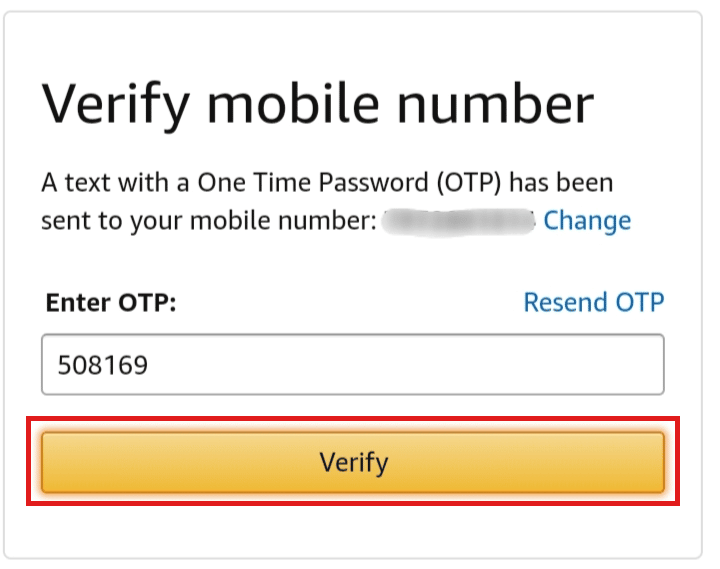
8. Introduceți parola Amazon și faceți clic pe Salvare modificări pentru a salva detaliile.
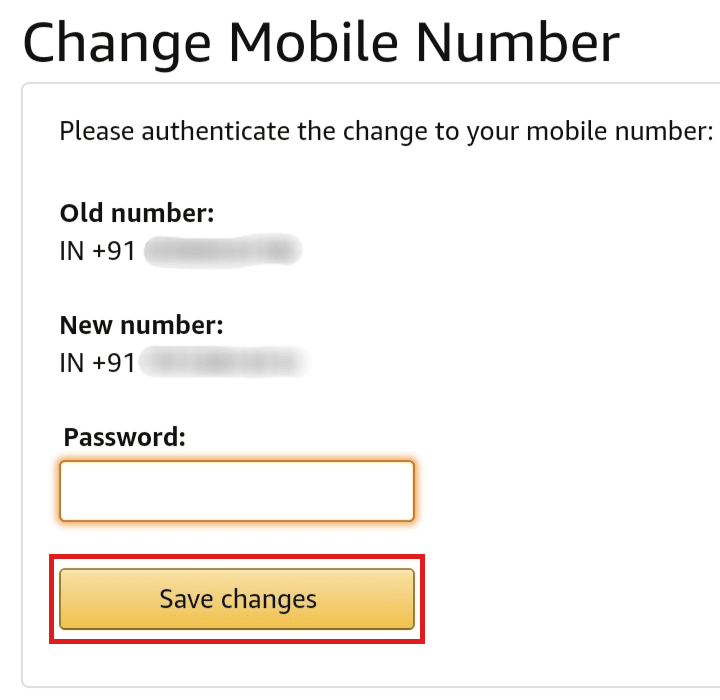
Cum ștergeți un număr de telefon?
Nu puteți șterge un număr de telefon de pe Amazon. Poți doar să-l schimbi. Pentru a schimba numărul de telefon pe Amazon, urmați pașii menționați mai sus .
Cum îți schimbi detaliile contului Amazon?
Pentru a vă schimba detaliile contului Amazon, urmați acești pași:
Notă : asigurați-vă că sunteți conectat la aplicația dvs. Amazon.
1. Deschideți aplicația Amazon pe telefon.
2. Atingeți pictograma profilului din bara de jos.
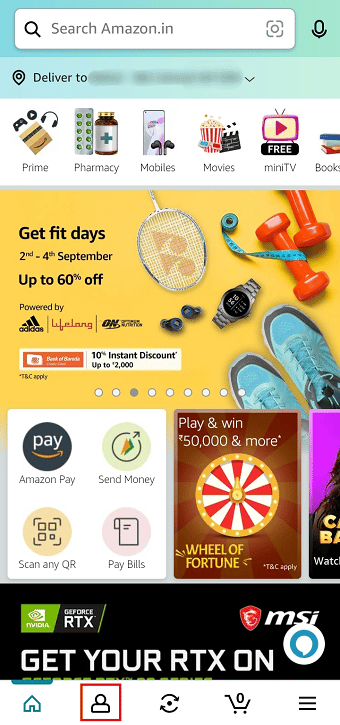
3. Apăsați pe Contul dvs. .
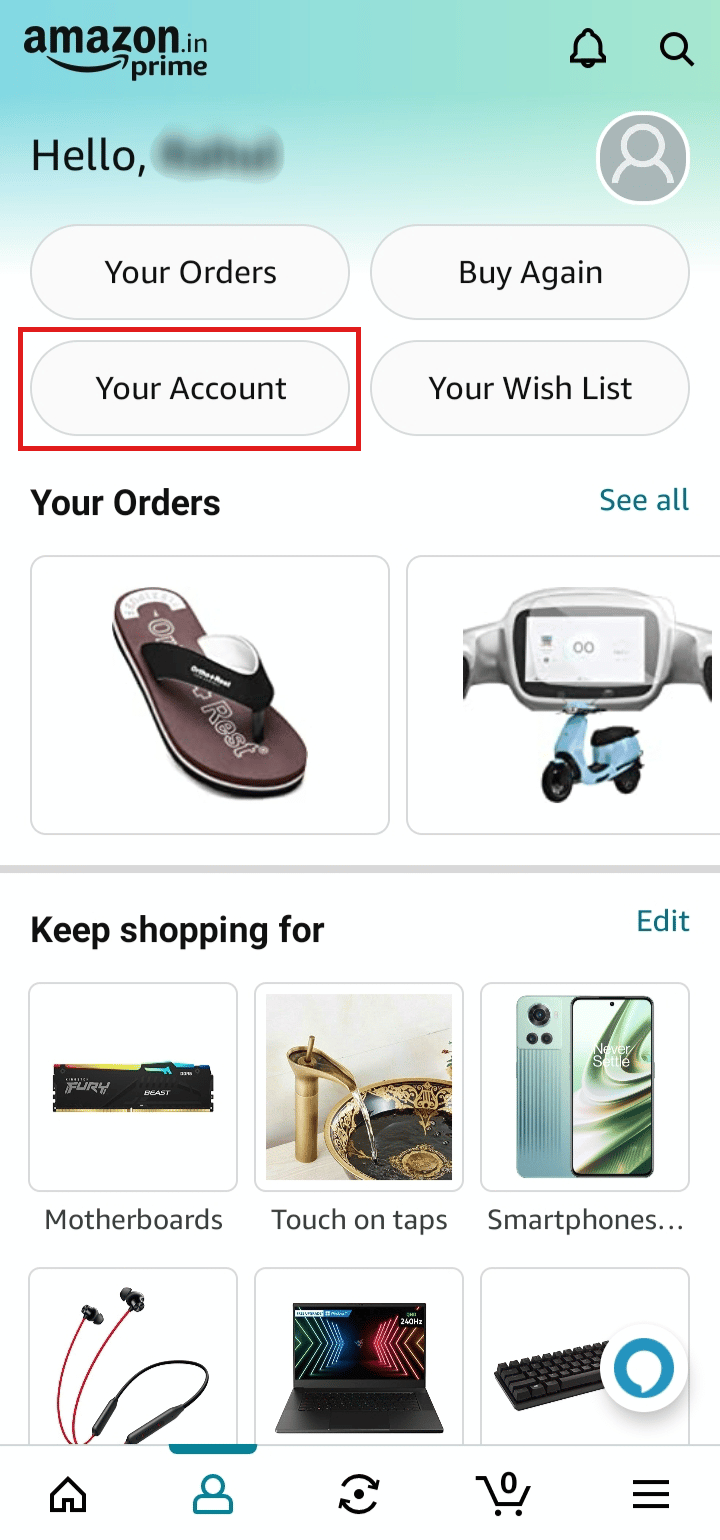
4. Sub Setări cont , apăsați pe Conectare și securitate .
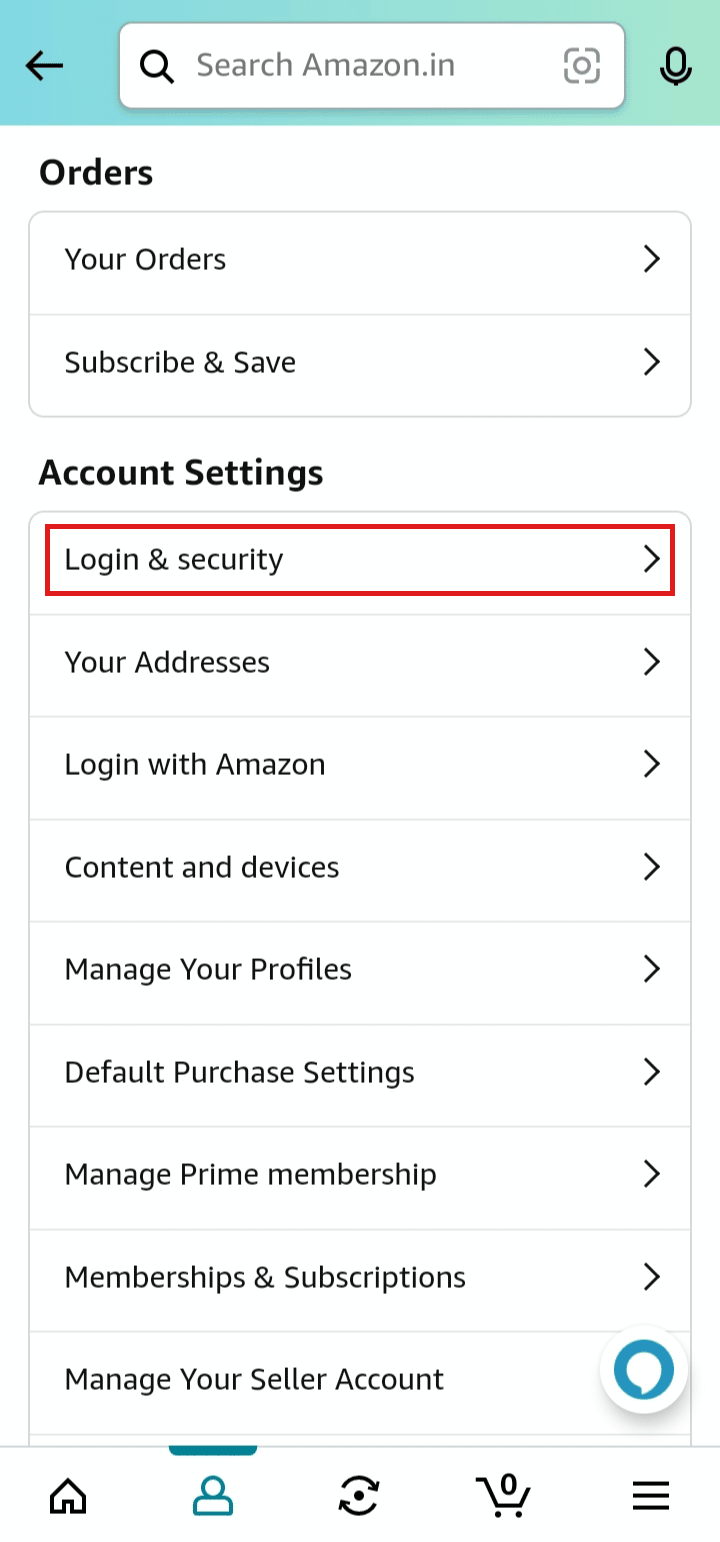
5. Apăsați pe Editare lângă următoarele câmpuri pentru a modifica detaliile contului:
- Nume
- Numar de telefon mobil
- Parola
- Verificare în doi pași
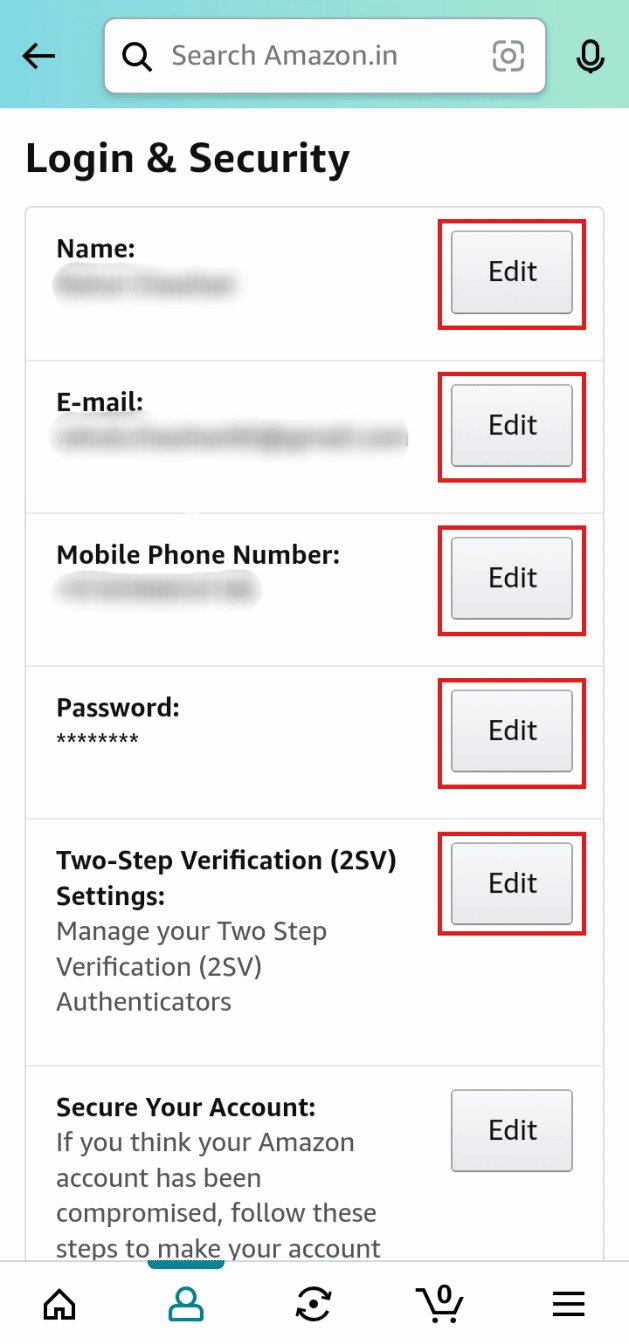

Citește și : Cum să-ți schimbi parola pe Instagram
Cum poți schimba numărul de telefon pe Amazon?
Pentru a schimba numărul de telefon pe Amazon, trebuie doar să urmați acești pași:
Notă: atât pentru utilizatorii Android , cât și pentru iOS .
1. Pe smartphone-ul dvs., lansați aplicația Amazon .
2. În partea de jos a ecranului, atingeți fila profil .
3. Apăsați pe Contul dvs. > Conectare și securitate .
4. Atingeți butonul Editare de lângă Număr de telefon mobil .
5. Introduceți un nou număr de telefon mobil și apăsați pe Continuare .
6. Atingeți OK în fereastra pop-up.
7. Introduceți OTP -ul trimis pe telefon și apăsați pe Verificare .
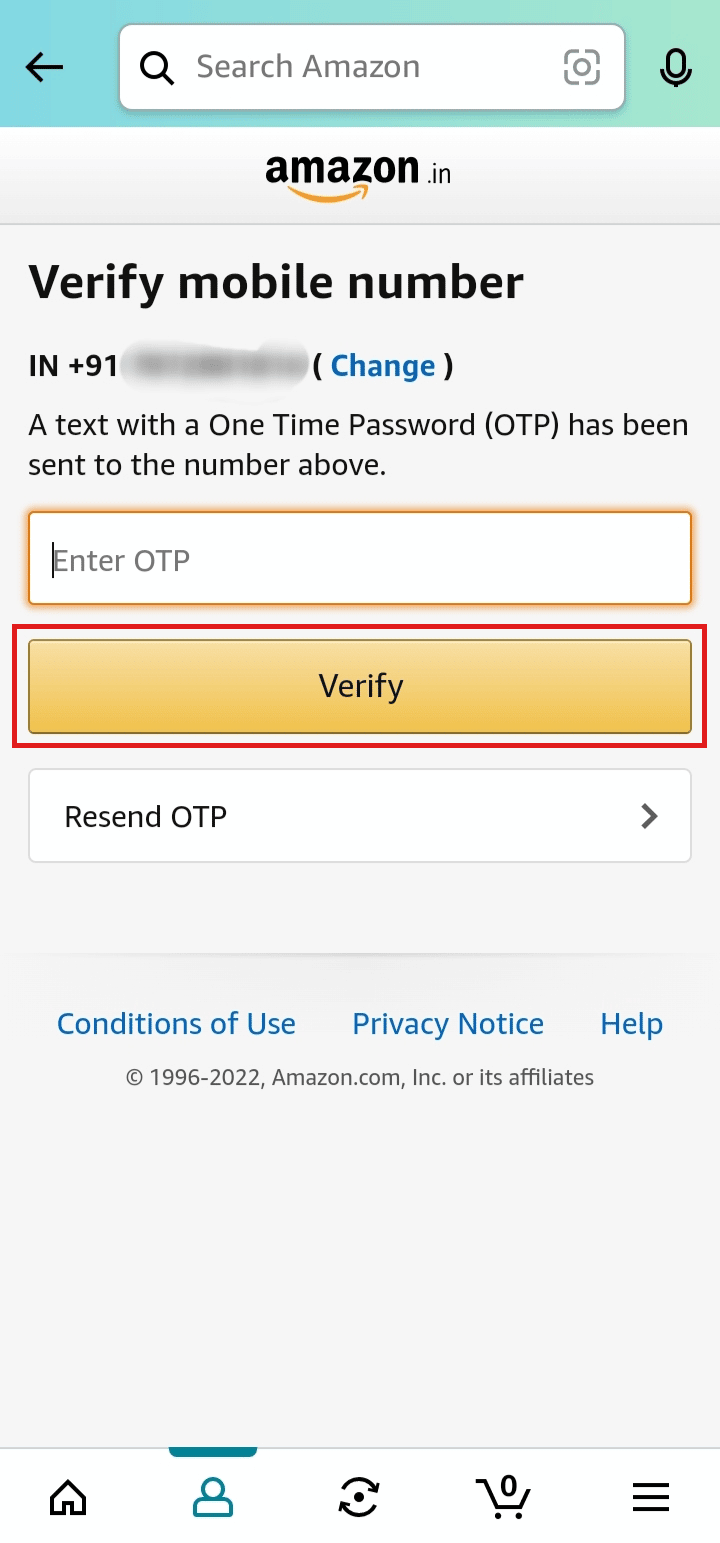
8. Introduceți parola Amazon și apăsați pe Salvare modificări pentru a salva detaliile.
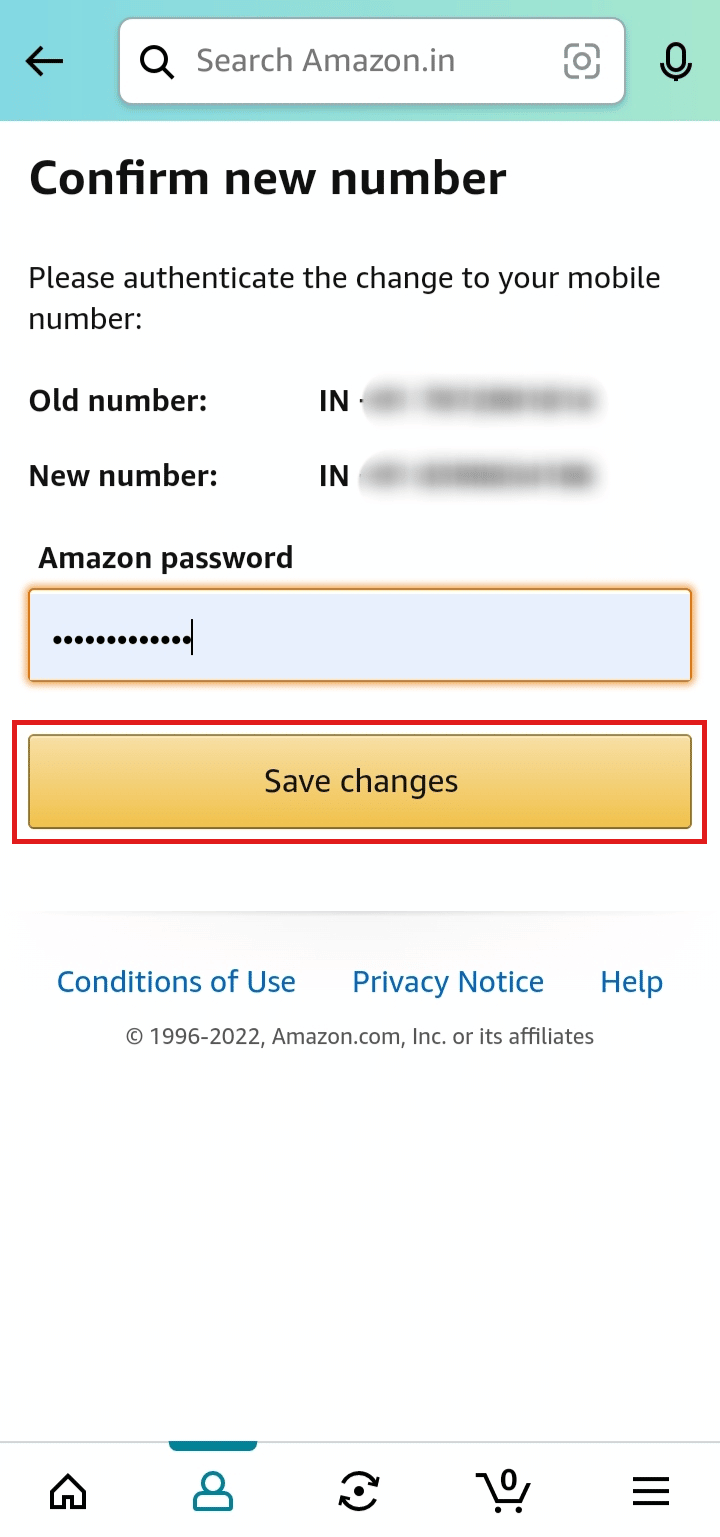
Așa poți schimba numărul de telefon pe Amazon.
Citește și : Ce se întâmplă dacă ți-ai uitat parola Amazon?
Cum îți schimbi numărul de telefon mobil pe Amazon fără OTP?
Nu vă puteți schimba numărul de telefon mobil pe Amazon fără OTP. Pentru a verifica numărul dvs. de mobil, este necesar să trimiteți OTP la numărul dvs. Puteți schimba doar numărul dvs. de mobil asociat cu adresa dvs.
Cum îți schimbi numărul de verificare în doi pași pe Amazon?
Pentru a vă schimba numărul de verificare în doi pași pe Amazon, urmați pașii menționați mai jos:
Notă: atât pentru utilizatorii Android, cât și pentru iOS.
1. Deschideți aplicația Amazon și atingeți pictograma profilului .
2. Apăsați pe Contul dvs. > Conectare și securitate .
3. Atingeți butonul Editați de lângă Setări de verificare în doi pași (2SV) .
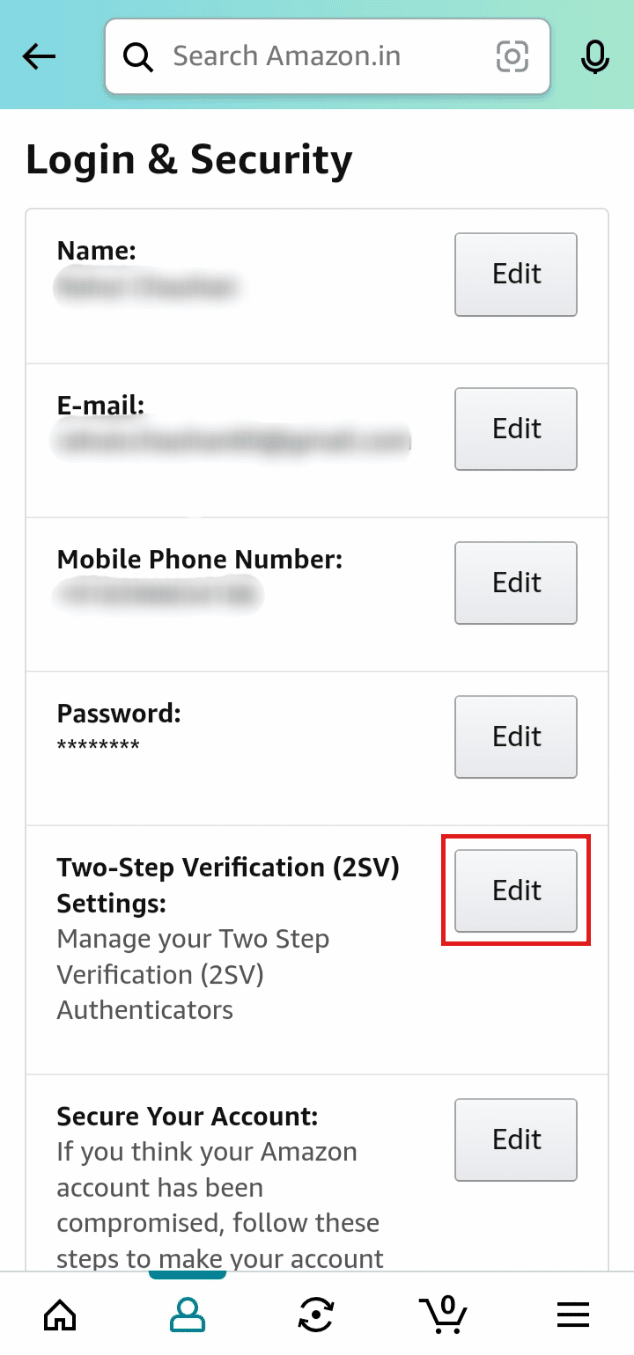
4. Apăsați pe Modificare lângă numărul de telefon.
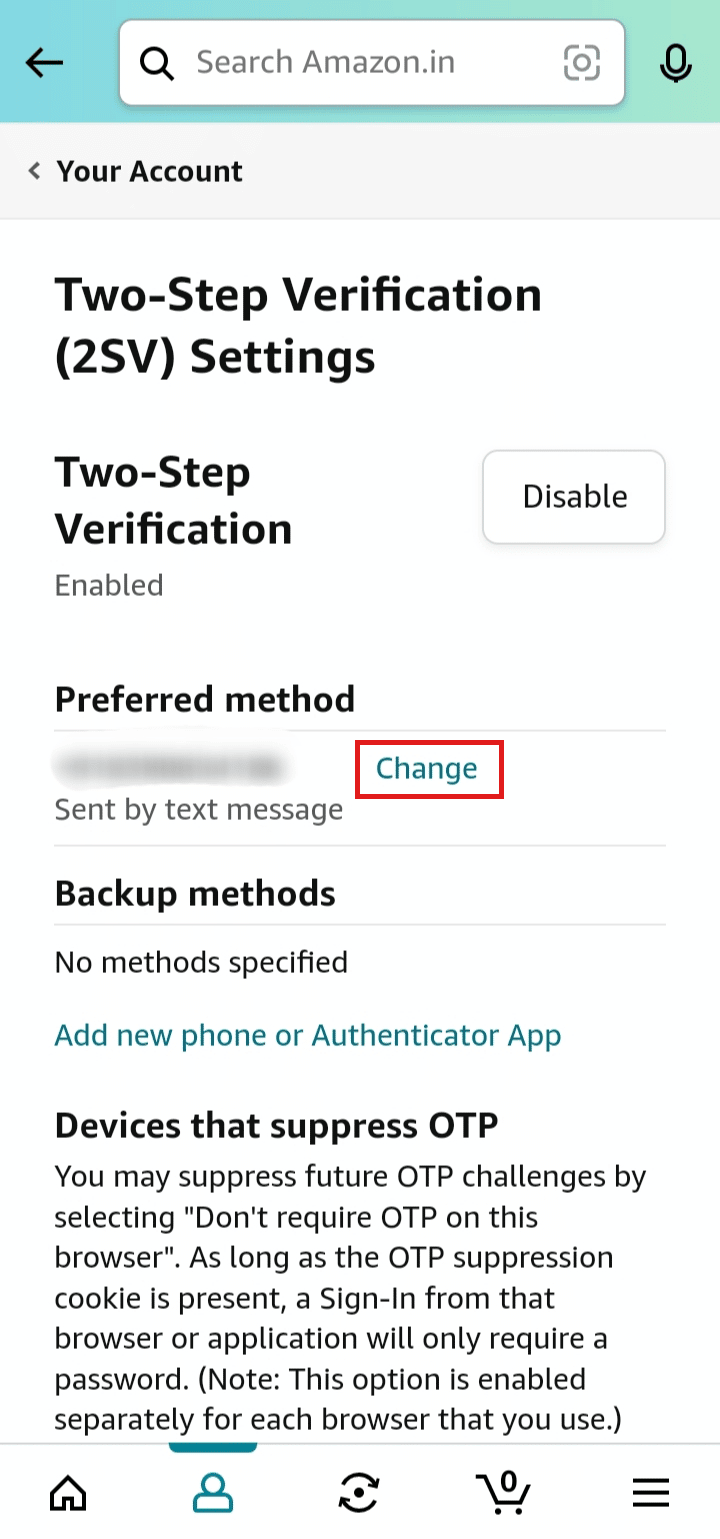
5. Introduceți noul număr și apăsați pe Continuare .
6. Apăsați pe OK .
7. Introduceți OTP -ul trimis la numărul dvs. și apăsați pe Verificare .
8. Apoi, introduceți parola Amazon și apăsați pe Salvare modificări .
9. Apăsați pe Terminat pentru a salva setările.
Cum resetați verificarea în doi pași?
Pentru a reseta verificarea în 2 pași, trebuie doar să urmați pașii menționați mai jos:
Notă : atât pentru utilizatorii de Android, cât și de iOS.
1. Deschideți Amazon și apăsați pe simbolul profilului .
2. Apoi apăsați pe Contul dvs. > Conectare și securitate > Editare .
3. Apăsați pe opțiunea Dezactivare .
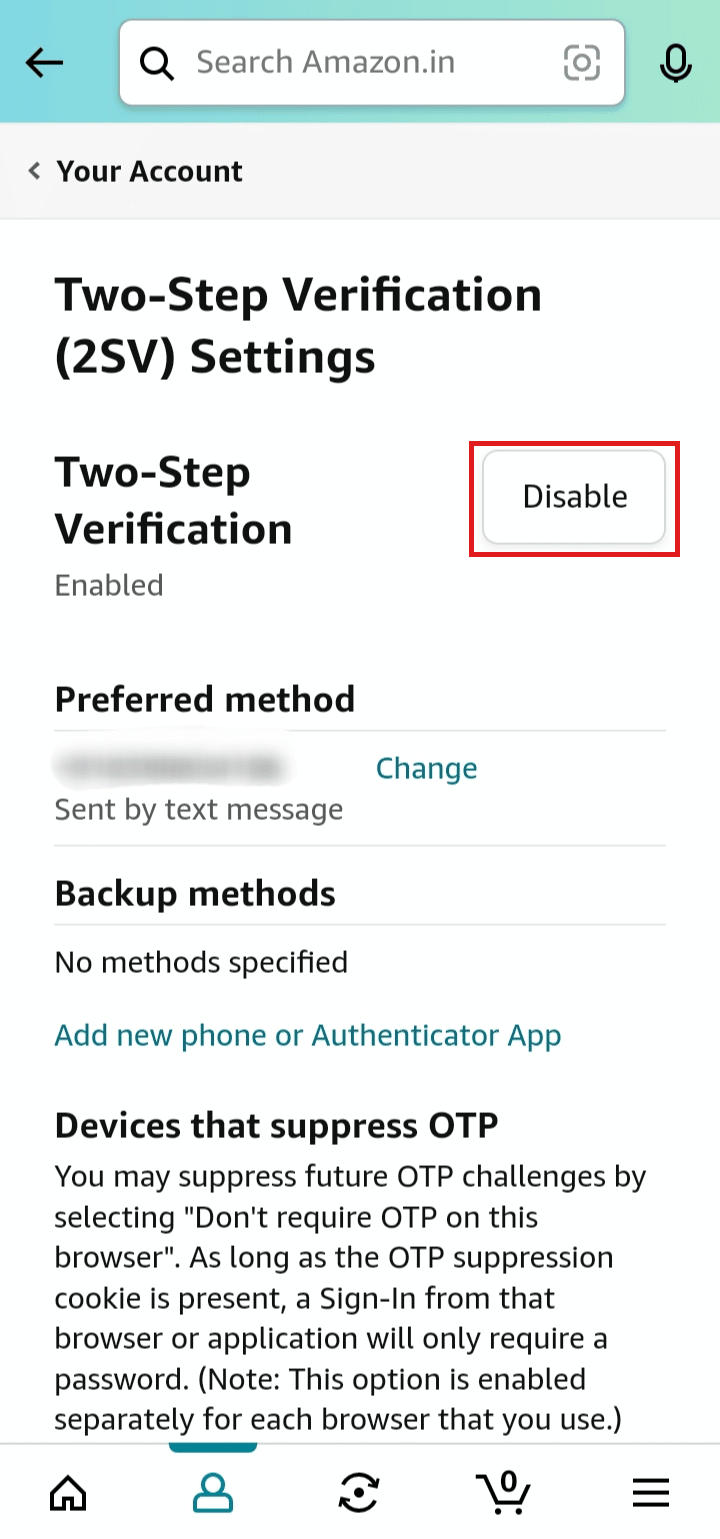
4. Apăsați pe Dezactivare pentru a confirma acțiunea dvs. de dezactivare a verificării Amazon OTP.
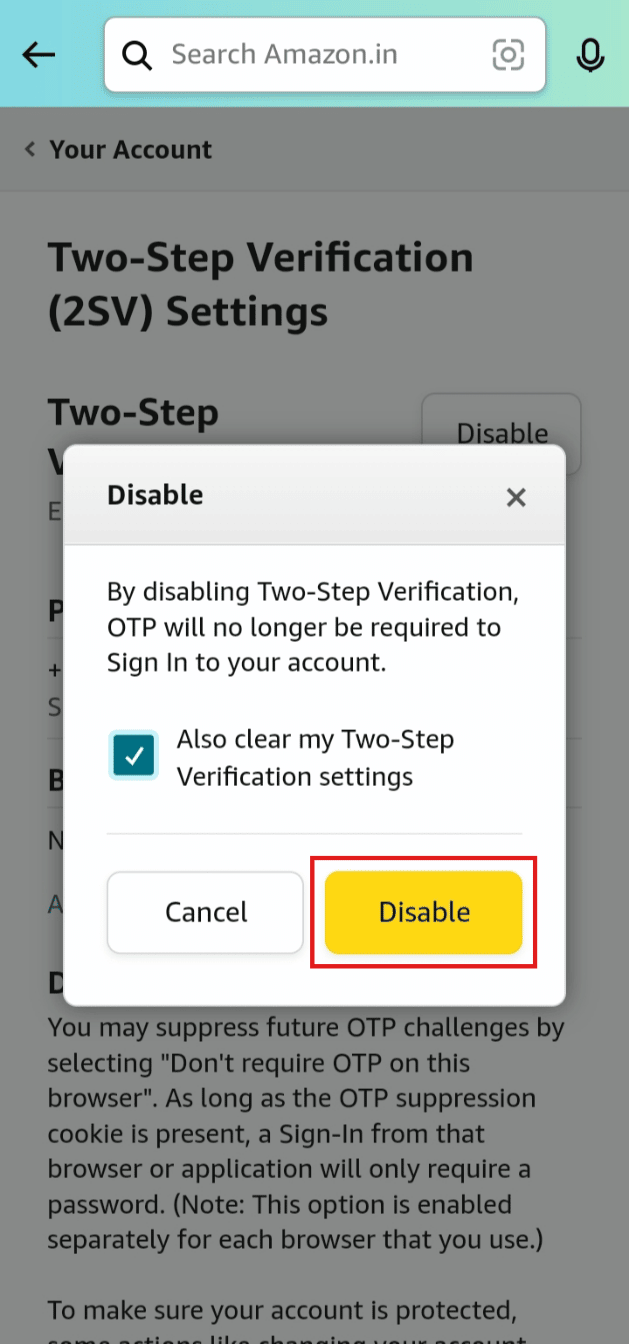
5. Din nou, activați opțiunea de verificare în 2 pași din aplicația dvs. Amazon pentru a vă reseta verificarea în 2 pași.
Citiți și : Cum să eliminați metoda de plată de pe Amazon
Cum ocoliți verificarea Amazon OTP?
Pentru a ocoli verificarea Amazon OTP, trebuie doar să urmați acești pași menționați mai jos:
Notă : Pentru utilizatorii de Android și iOS.
1. Lansați aplicația Amazon .
2. Atingeți fila profil din bara de navigare de jos.
3. Apăsați pe Contul dvs. > Conectare și securitate .
4. Apăsați pe Editați lângă Setări de verificare în doi pași (2SV) .
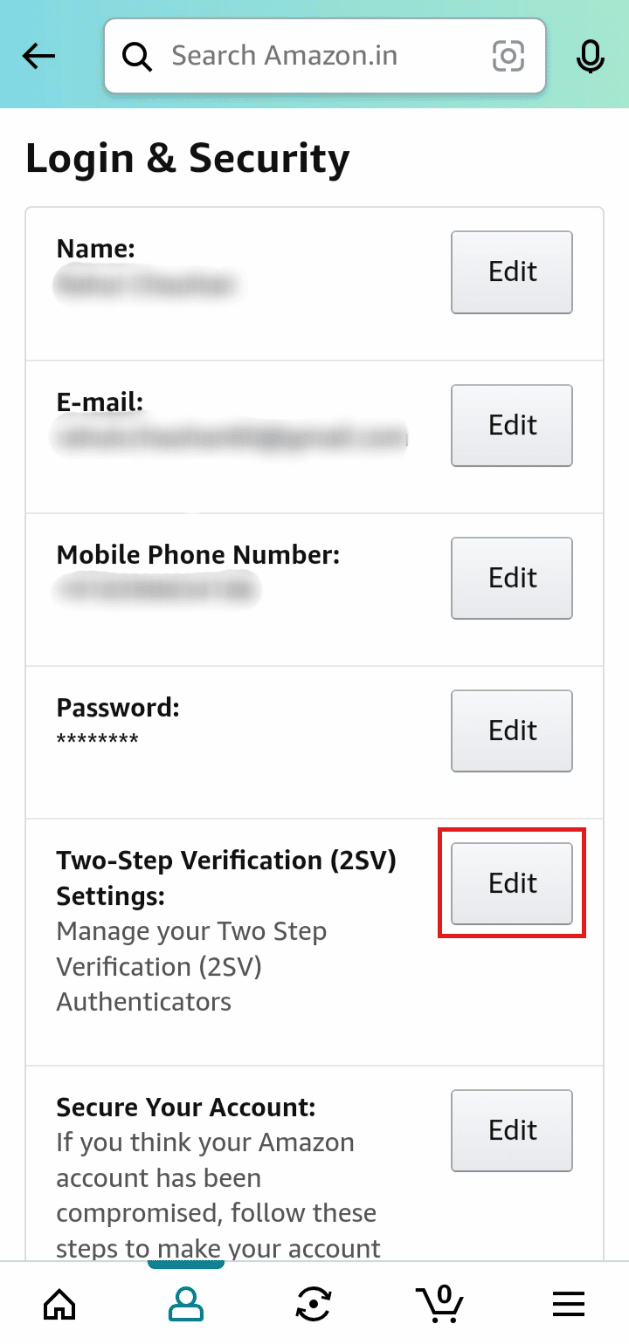
5. Apăsați pe Dezactivare .
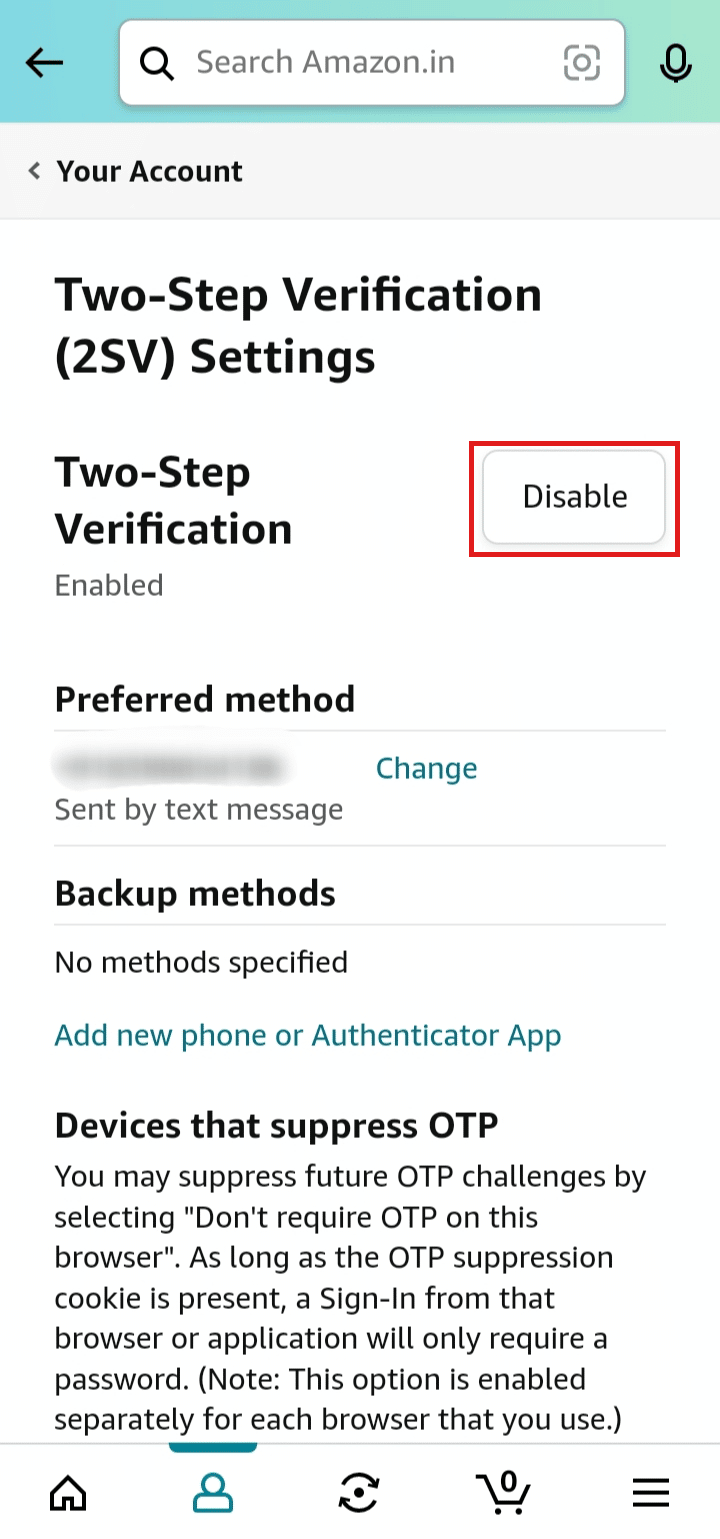
6. Apăsați pe Dezactivare în fereastra pop-up pentru a confirma.
Cum puteți obține numărul dvs. de mobil pierdut OTP?
Pentru a obține numărul de telefon mobil pierdut OTP, trebuie să obțineți o nouă cartelă SIM cu același număr de telefon. Pentru a face acest lucru, trebuie doar să urmați pașii menționați mai jos:
1. Contactați furnizorul dvs. de rețea .
2. Explicați-i directorului clienților că v-ați pierdut numărul de telefon mobil și doriți o nouă cartelă SIM cu același număr.
3. Înregistrați o solicitare pentru o nouă cartelă SIM.
4. După ce primiți o nouă cartelă SIM, activați -o pe telefonul mobil.
5. Acum, sunteți gata să primiți OTP .
Puteți avea 2 conturi Amazon cu același număr de telefon?
Nu , nu puteți avea 2 conturi Amazon cu același număr de telefon. Puteți conecta doar un număr de telefon cu un cont Amazon. Puteți fie să vă schimbați numărul de telefon dacă doriți. Dacă doriți să creați un cont nou folosind numărul deja înregistrat, vi se va solicita un mesaj că numărul dvs. de telefon este deja înregistrat. Trebuie să utilizați un alt număr de telefon pentru a crea unul nou.
Recomandat :
- Puteți avea nevoie de Xbox Live pentru a juca Warzone?
- Puteți obține o schimbare gratuită a gamertag-ului?
- Cum să schimbi numărul de telefon pe contul Samsung
- Cum ascund comenzile Amazon
Sperăm că acest articol te-a ajutat să știi cum să schimbi numărul de telefon pe Amazon . Nu ezitați să ne contactați cu întrebările și sugestiile dvs. prin secțiunea de comentarii de mai jos. De asemenea, spuneți-ne despre ce subiect doriți să aflați în următorul nostru articol.
